使用x86镜像的AVD,享受更爽滑的体验
2014-12-08 18:09
239 查看
由于intel也推出不少x86架构的嵌入式芯片,比如atom系列,所以和android联系越来越紧密,更是推出了x86的android镜像。对于开发者来说使用x86架构镜像,减少架构转换的开销,使得android虚拟机运行更为快速。等了这么久,终于可以不再蛋疼了,也不用羡慕ios那流畅度了,泪流满面啊。
首先,硬件上的准备:intel的cpu且支持虚拟化,主板支持(基本上i3及以上都没问题)。软件上的准备:intel的haxm硬件加速软件、android的x86镜像。
步骤:
1.在BIOS里面找到cpu的虚拟化(VT)选项,并打开;
2.打开sdk manager下载镜像和驱动。选择对应android版本下的x86
image镜像(目前已经有5.0的镜像,而且有x64版本的)
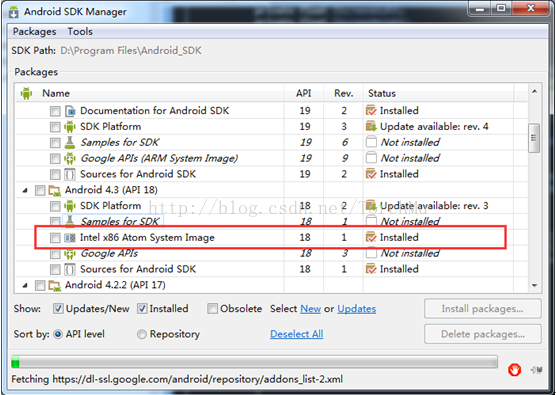
还要下载Extras目录下的haxm硬件加速软件haxm
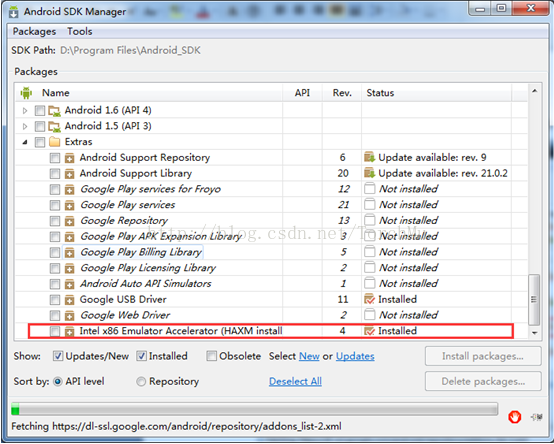
3.在SDK路径\extras\intel\Hardware_Accelerated_Execution_Manager下找到刚下载到的intelhaxm软件,安装并设置最大分配内存大小。在关闭AVD的条件下,再次运行就可以重新设置内存大小了。
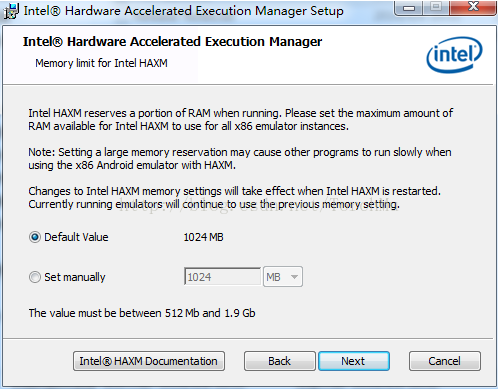
4.重启电脑后,在avd中就可以添加x86镜像。
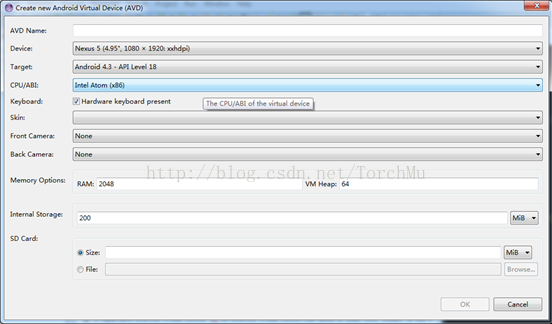
完成后,我们就可以享受丝滑般的模拟器了:)
ps1: 在skin设置项中如果设置的过大或者默认值下,容易导致avd启动后一直黑屏,这时候我建议skin设置为wxga800。
ps2: avd和eclipse一直是开发环境中最耗内存的,所以推荐配个8g内存吧,不然在haxm中把最大内存需求量可以调小点。
首先,硬件上的准备:intel的cpu且支持虚拟化,主板支持(基本上i3及以上都没问题)。软件上的准备:intel的haxm硬件加速软件、android的x86镜像。
步骤:
1.在BIOS里面找到cpu的虚拟化(VT)选项,并打开;
2.打开sdk manager下载镜像和驱动。选择对应android版本下的x86
image镜像(目前已经有5.0的镜像,而且有x64版本的)
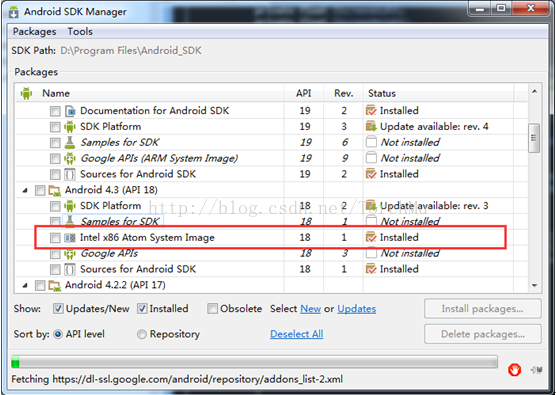
还要下载Extras目录下的haxm硬件加速软件haxm
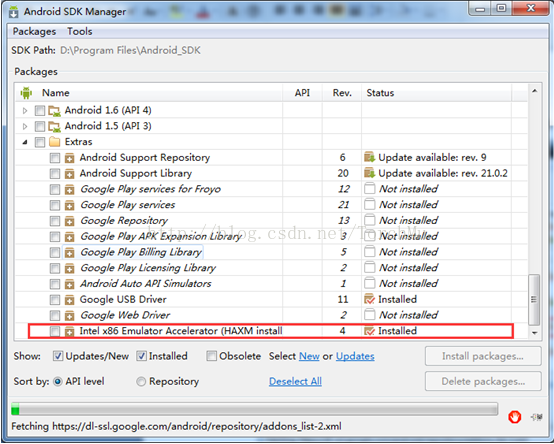
3.在SDK路径\extras\intel\Hardware_Accelerated_Execution_Manager下找到刚下载到的intelhaxm软件,安装并设置最大分配内存大小。在关闭AVD的条件下,再次运行就可以重新设置内存大小了。
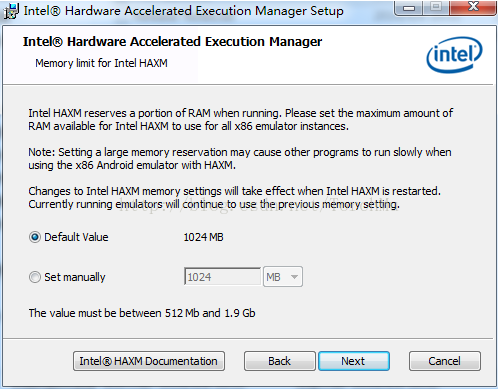
4.重启电脑后,在avd中就可以添加x86镜像。
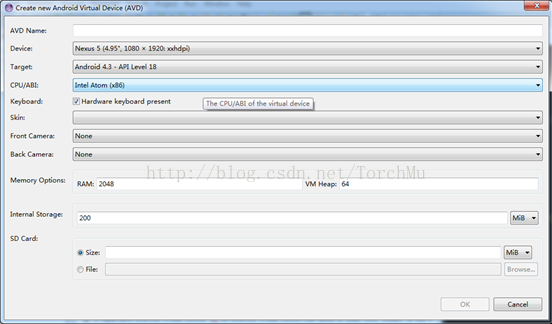
完成后,我们就可以享受丝滑般的模拟器了:)
ps1: 在skin设置项中如果设置的过大或者默认值下,容易导致avd启动后一直黑屏,这时候我建议skin设置为wxga800。
ps2: avd和eclipse一直是开发环境中最耗内存的,所以推荐配个8g内存吧,不然在haxm中把最大内存需求量可以调小点。
相关文章推荐
- 使用 rhel-server-7.4-x86_64-boot.iso镜像安装系统
- 尽情享受美妙音乐----英国PURE公司Jongo S3无线音箱一周使用体验
- 【转】强力优化Rancher k8s中国区的使用体验-加快k8s镜像下载速度,使用阿里云镜像仓库,更好的使用体验
- VS2005 Beta2 体验:使用Master Page
- VS.NET2005使用体验(二)
- 使用MOZILLA FIREFOX 1.0 超快的速度体验!
- 体验CORBA: 使用java和C++混合编程
- Fedora core 3 (FC3)使用体验
- 体验:VC++ .NET 2003 –安装和使用STLport 4.5.3 和LokiPort
- 只有真正体验到必须使用某项技术的价值时才开始使用某项技术
- [转贴] 网络硬盘“G宝盘”使用体验
- 微软Web Application Stress 的使用体验
- FC4初步使用体验--fox进行更新,添加官方安装指南
- 用VC写Assembly代码(6)--附录3[X86指令使用详解]
- 使用MSAgent代替传统的MessageBox提示来增用客户端用户体验
- 使用jigdo下载debian DVD镜像
- SAS9新体验-在DATA STEP中使用对象
- VS.NET2005使用体验(一)
- VS2005 Beta2 体验:使用主题(Themes)
- 使用ASP.NET 2.0新增加的SetFocus和MaintainScrollPositionOnPostback增强用户体验
